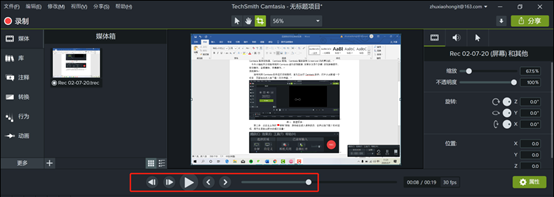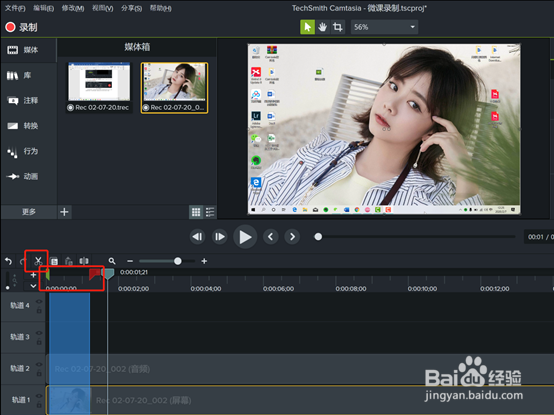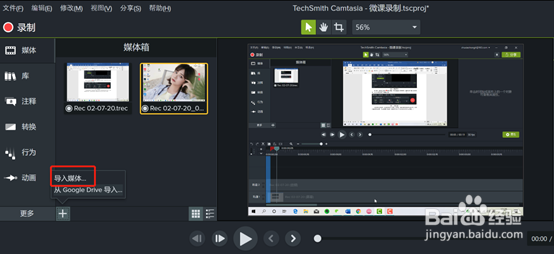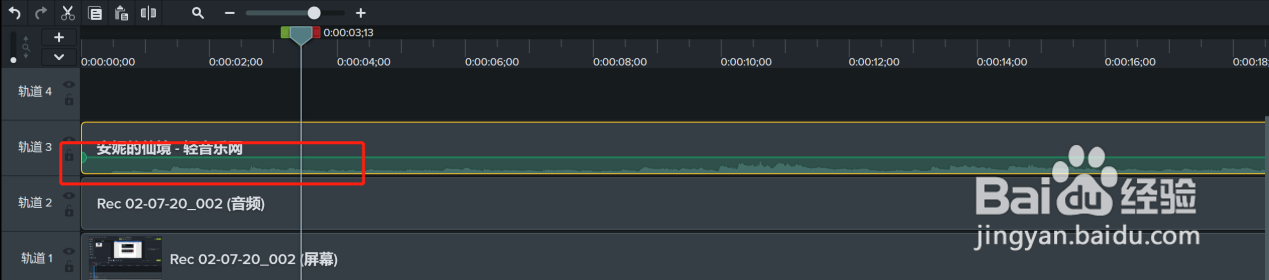今天小编就来介绍如何通过Camtasia进行录制微课,主要分为四个步骤:录制屏幕操作、剪切操作、音频操作、字幕操作。
工具/原料
Camtasia
录制操作
1、首先运行Camtasic软件
2、第二步,点击左上角的录制按钮,屏幕就会进入录制状态。
3、点击红色的rec按钮,页面会弹出一个对话框,如果想要停止录制可以按F10。
4、进入录制状态后,右下角的对话框也会由开始的选择区域,变成时间倒计时状态,如下图4所示,除了通过键盘F10停止录制,也可在该页面中进行操作。
5、停止录制,相关内容会到Camtasia的媒体库中,可以进行预览,检查内容。
6、如果视频检查无误,需注意,先把视频内容保存一份,选择文件保存即可。会得到如下文件。
剪辑操作
1、打开之前录制好文件,在下部分轨道内,对视频进行编辑
2、开始录制之前,有不需要应用在微课的内容,就可以通过绿色和红色游标选探怙鲔译择出相关内容,然后点击工具栏剪刀按钮。剪切掉这部分内容。其他类似操作重复以上步骤即可。
音频操作
1、在Camtasia录制页面媒体左下角有个+点击导入媒体,选择需要添加的媒体,添加成功之后文件就会进入媒体中。
2、媒体导入成功之后,并没有添加到视频轨道中,可以直接拖入轨道中,或右键该文件,弹出对话框,选择添加到位于播放头的时间轴即可。
3、可以通过左侧导航栏中的音效按钮,也可以在轨道中拖动音频高度来调整音量的大小。
字幕操作
1、添加字幕操作,可以一行一行地添加字幕,也可以利用同步字幕功能。
2、把相关的文字粘贴到文字区之后,点击同步字幕,听到视频中欹刑逋买念到哪里,就点击该段文字的第一个字即可。接下来就是把整个视频重新预览,如果没有问题,可以生成MP4文件。